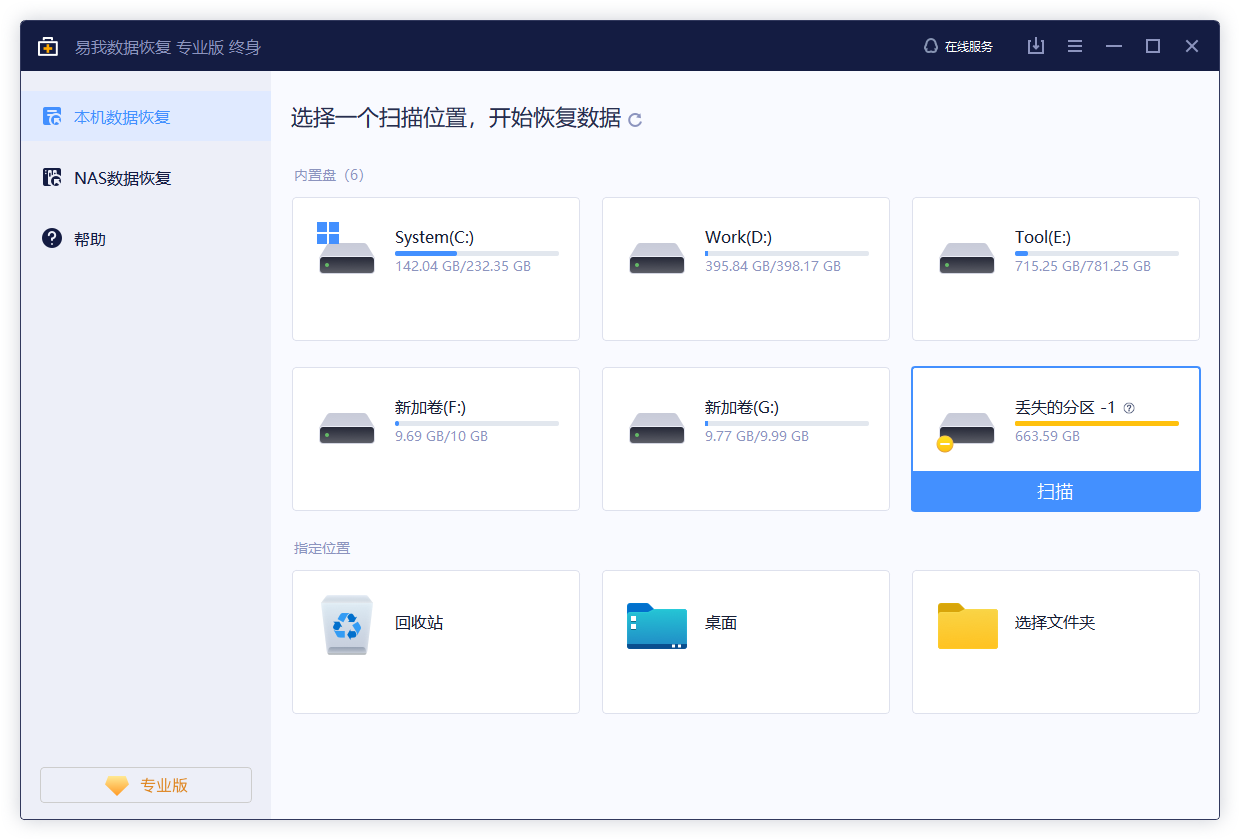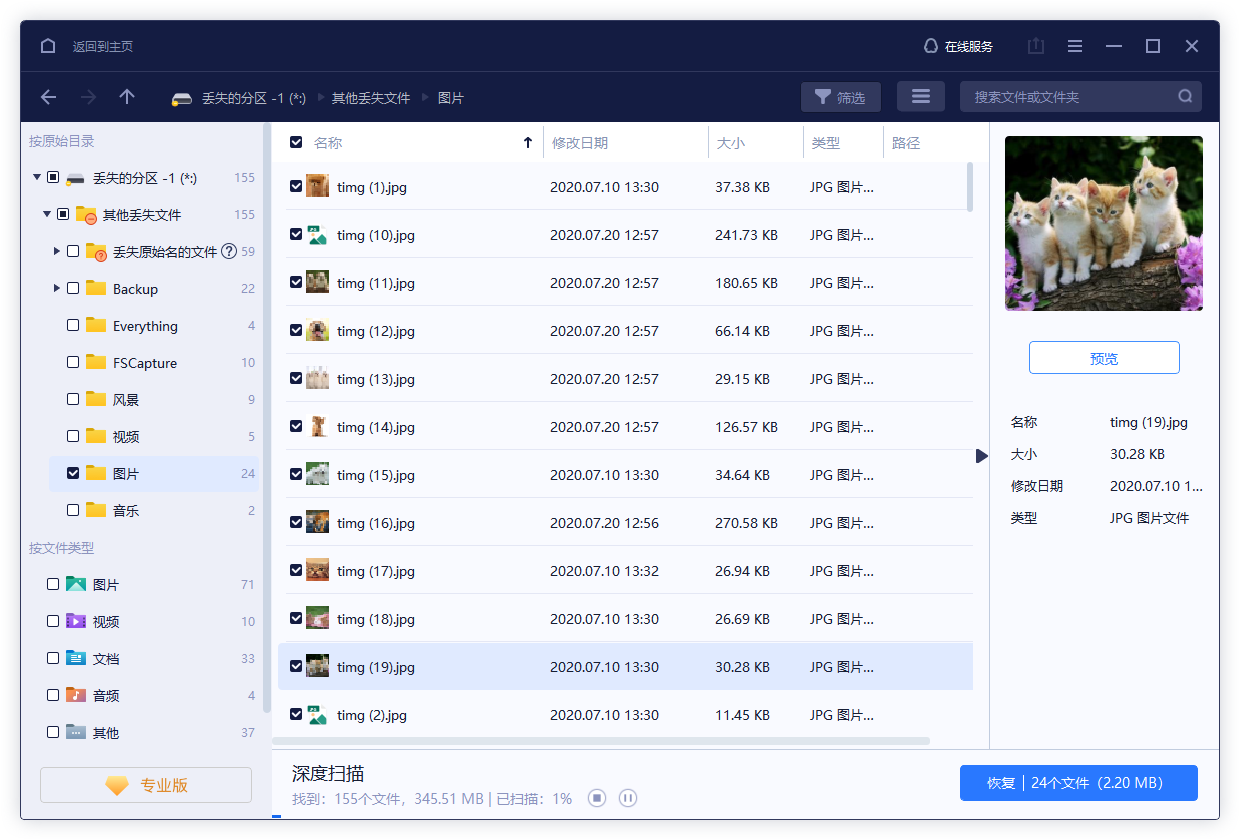电脑硬盘格式化后数据还能恢复吗?
2021-08-06 17:30:22
编辑:
阅读:620次
摘要
电脑硬盘里面的数据该怎么办?但是如果不格式化,电脑硬盘不能使用又该怎么办?
电脑硬盘是保证电脑运行的重要部件,我们使用电脑需要它储存各种文件、运行各种软件等。
那么在使用电脑的过程中你有没有遇到这样的问题:当打开一个电脑磁盘分区时,该分区无法使用并提示格式化,这时候一些小伙伴是不是都手欠格式化硬盘了呢?如果你格式化了,那么电脑硬盘里面的数据该怎么办?但是如果不格式化,电脑硬盘不能使用又该怎么办?
没有直接格式化硬盘该怎么修复?
1、当移动硬盘提示格式化时,请勿操作,在键盘上按下快捷键“Win+R”打开运行窗口,在窗口中输入“cmd”,按回车键。
2、在弹出的窗口中输入“chkdsk e:/f”(其中“e”代表E盘,请将其改为移动硬盘盘符),然后按回车键。
3、如果不能正常运行,请重启。硬盘检查需要一段时间,请耐心等待,检查完毕后移动硬盘即可恢复正常运行。
电脑硬盘格式化后怎么恢复数据?
易我数据恢复是一款功能强大的专业数据恢复软件,支持Windows 10/8.1/8/7/Vista/XP、Windows Server 2019/2016/2012/2008/2003等操作系统,适用于多种数据丢失场景,例如删除、格式化、磁盘分区变RAW、系统崩溃、部分病毒感染等等,可从台式电脑、笔记本、移动硬盘、U盘、SD/TF卡及其他 Windows 兼容设备中快速找回丢失数据,支持恢复多种不同类型的文件,且简单易操作,即便是电脑初学者也能够轻松完成恢复。
步骤 1. 安装后启动硬盘格式化数据恢复软件——易我数据恢复软件。
选择不小心被格式化的硬盘,点击「扫描」。
步骤 2. 开始扫描查找硬盘上丢失的文件。
在扫描的过程中,查找到的文件会逐一显示在扫描结果中。
步骤 3. 扫描结束后,浏览查找到的文件。可以优先在「丢失文件」中搜索因为格式化而丢失的文件。
勾选想要恢复的文件,点击「恢复」。
- 提醒:
- 选择不曾丢失数据的位置保存还原回来的文件,请勿保存在原来的位置!
温馨提示:本文由易我科技网站编辑部出品转载请注明出处,违者必究(部分内容来源于网络,经作者整理后发布,如有侵权,请立刻联系我们处理)